Wie man den Fehler "WordPress-Speicherlimit erschöpft" behebt - eine vollständige Anleitung
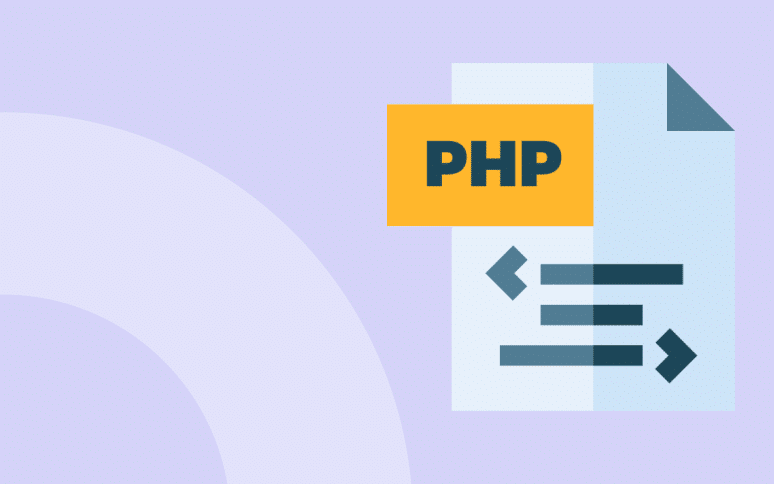
Erhalten Sie die Fehlermeldung "Allowed Memory Size Exhausted" in WordPress?
Der Fehler " WordPress Memory Limit Exhausted", auch bekannt als "WP memory limit", tritt auf, wenn Ihre Website mehr PHP-Speicher benötigt, als ihr vom Server zugewiesen wird.
Dieser Fehler tritt häufig bei Shared-Hosting-Paketen auf, kann aber leicht behoben werden, indem man das wp-Speicherlimit erhöht.
In diesem umfassenden Leitfaden erfahren Sie alles, was Sie über WordPress-PHP-Speicherlimits wissen müssen, und wie Sie den Fehler "allow memory size exhausted" dauerhaft beheben.

Fangen wir an!
Verstehen von WordPress-Speicherlimit erschöpft-Fehlern
WordPress ist in PHP geschrieben und benötigt serverseitigen Speicher, um zu funktionieren. Genau wie ein normaler Computer benötigen Webserver Speicher, um mehrere Anwendungen gleichzeitig auszuführen. PHP wird eine bestimmte Menge an Arbeitsspeicher zugewiesen, die von Ihrem Hosting-Anbieter festgelegt wird.
Der Fehler WordPress Memory Limit Exhausted tritt auf, wenn WordPress mehr Speicher benötigt, als ihm zugewiesen wurde. Diese Fehler treten eher auf gemeinsam genutzten Servern auf.
Was verursacht die WordPress-Speichergrenze erschöpft Fehler?
Bevor Sie das PHP-Speicherlimit in WordPress blindlings erhöhen, sollten Sie unbedingt herausfinden, was die Ursache des Problems ist.
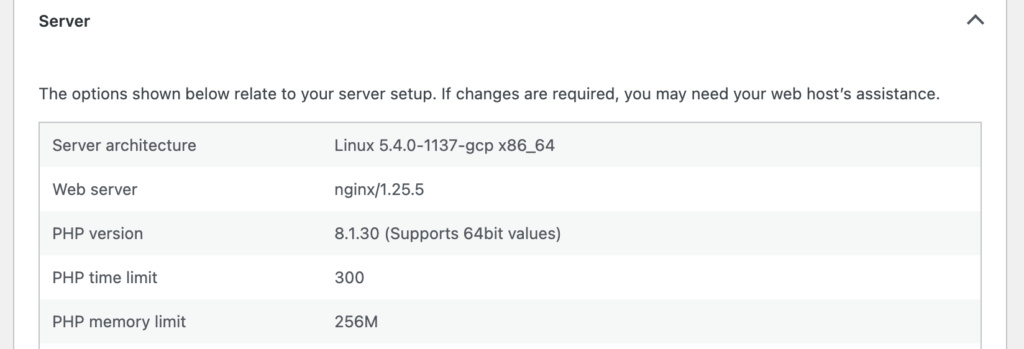
Ihre Speicherprobleme können durch mehr als nur den verfügbaren Speicherplatz verursacht werden - das Hinzufügen von mehr Speicher wird nur eine vorübergehende Lösung sein - Sie werden weiterhin den gleichen wp-Speicherlimit-Fehler sehen, wenn Sie die Ursache dafür nicht beheben.
Probleme mit dem WP-Speicherlimit werden meist durch zwei Faktoren verursacht:
- Schwere Medien: Der PHP-Speicher wird direkt von den Medien beeinflusst, die Sie hochladen. Das ständige Hochladen von Videos und hochauflösenden Bildern kann Ihre Serverressourcen belasten. Das ist einer der Gründe, warum Sie Ihre Medien in WordPress immer komprimieren sollten.
- Schlecht kodierte Plugins: Einige Themes und Plugins sind überhaupt nicht optimiert, was zu einer übermäßigen Speichernutzung führt.
- Ressourcenintensive Plugins: Plugins, die intensive Aufgaben wie Backups oder die Optimierung von Bildern durchführen, können den Speicher verbrauchen.
Sind Sie bereit, Ihre Produktivität zu steigern, Ihre Kunden zu beeindrucken und Ihre WordPress-Agentur auszubauen?
Installieren Sie WP Umbrella in einer Minute auf Ihren Websites und entdecken Sie eine neue Art, mehrere WordPress-Sites zu verwalten.
Jetzt kostenlos loslegen
Schritt-für-Schritt-Anleitung zum Erhöhen des PHP-Speicherlimits in WordPress
Experten-Tipp
Möchten Sie ein reibungsloses WordPress-Erlebnis ohne PHP-Speicherfehler? Verlassen Sie das Shared Hosting und entscheiden Sie sich für ein dediziertes oder verwaltetes Hosting-Angebot, das eine einfache Anpassung des PHP-Speicherlimits ermöglicht.
Methode 1: Speicherlimit über wp-config.php erhöhen
Zum Ändern des WordPress-Speicherlimits muss die Datei wp-config.php bearbeitet werden. Die Datei kann aus dem Ordner public_html Ihrer Website heruntergeladen werden.
- Herunterladen der
wp-config.phpDatei aus derpublic_htmlOrdner Ihrer Website. - Öffnen Sie sie mit einem HTML-Editor.
- Achten Sie auf die Zeile, in der steht: "Das war's, Schluss mit der Bearbeitung! Viel Spaß beim Bloggen.'
- Fügen Sie den folgenden Code direkt darüber ein:
define( 'WP_MEMORY_LIMIT', '256M' );
Dies teilt WordPress mit, dass es bis zu 256 MB PHP-Speicher anstelle der Standardgrenze verwenden kann. Speichern Sie die Datei und laden Sie sie zurück auf Ihren Server.
Überprüfen Sie die WordPress-Website erneut und der Fehler "Speicher erschöpft" sollte verschwunden sein. Wenn dies nicht der Fall ist, müssen Sie den Support Ihres Hosting-Anbieters kontaktieren.
Mathod 2: Kontaktaufnahme mit Ihrem Hosting-Anbieter
Wenn Sie die wp-config.php Datei das Problem nicht behoben hat, müssen Sie sich an Ihren Hosting-Anbieter wenden, um eine Erhöhung der WP-Speichergrenze.
Bei einem Shared-Hosting-Tarif werden die Ressourcen des Servers (Bandbreite und Speicher) von mehreren Benutzern gemeinsam genutzt. Eine Erhöhung des PHP-Speicherlimits für eine Website könnte anderen Websites die benötigten Ressourcen entziehen. Daher legen Hosting-Anbieter oft Obergrenzen fest, um eine gerechte Verteilung zu gewährleisten und/oder ihre Rentabilität zu steigern.
Vorbeugende Maßnahmen zur Vermeidung von Speichererschöpfung in WordPress
Wenn Sie einige vorbeugende Maßnahmen ergreifen, können Sie speicherbezogene Probleme in Zukunft vermeiden und die Leistung Ihrer Website steigern:
1. Begrenzung der Plugin- und Theme-Nutzung
Verwenden Sie nur wichtige Plugins und wählen Sie Themes aus seriösen Quellen. Schlecht kodierte Plugins und Themes können schnell Speicher verbrauchen und nicht nur den wp-Speicherlimit-Fehler verursachen, sondern auch den Zustand Ihrer Website beeinträchtigen.
2. Optimieren Sie Medien vor dem Hochladen
Verwenden Sie immer ein Bildkomprimierungs-Plugin, um die Dateigröße vor dem Hochladen zu reduzieren. Ziehen Sie außerdem die Verwendung eines CDN in Betracht, um Bilder schneller zu speichern und bereitzustellen.
3. Upgrade des Hostings bei Bedarf
Wenn Ihre Website ständig PHP-Speicherprobleme hat, sollten Sie ein Upgrade auf ein höherwertiges Hosting-Angebot in Betracht ziehen. Ein VPS- oder Managed-Hosting-Tarif bietet mehr Kontrolle über die Serverressourcen, was Speicherfehler in WordPress reduzieren kann.
4. Regelmäßige Überwachung des Zustands der Website
Verwenden Sie Tools wie WP Umbrella um Ihre Website zu überwachen und zu sichern. Regelmäßige Überwachung hilft Ihnen, potenzielle Speicherprobleme frühzeitig zu erkennen, damit Sie sie beheben können, bevor sie eskalieren.
FAQ: WordPress-Speicherlimit ausgeschöpft Fehler
Was verursacht den Fehler "Speicherlimit erschöpft" in WordPress?
Dieser Fehler tritt auf, wenn WordPress mehr Arbeitsspeicher benötigt als erlaubt, oft aufgrund von ressourcenintensiven Plugins, großen Mediendateien oder geringer Speicherzuweisung auf dem Server.
Das Standard-PHP-Speicherlimit in WordPress beträgt 32 MB, was in der Regel für kleinere Websites ausreicht, aber nicht mehr funktioniert, sobald Sie Ihrer Website mehr Inhalte hinzufügen. Der verfügbare Speicher wird automatisch auf 40 MB erhöht, wenn diese Grenze erreicht ist, z. B. wenn Sie schwere Medien wie einen Film hochladen. Wenn Sie diese Grenze dennoch überschreiten, wird die Fehlermeldung "Allowed Memory Size Exhausted" angezeigt.
Ein Speicherlimit von 128M bis 256M ist im Allgemeinen sicher und ausreichend für die meisten WordPress-Sites. Große Websites benötigen jedoch möglicherweise mehr, und das wp-Speicherlimit kann auf bis zu 512 MB erhöht werden.
Gehen Sie in Ihrem WordPress-Dashboard zu Tools > Site Health > Info und erweitern Sie den Abschnitt Server, um das aktuelle PHP-Speicherlimit anzuzeigen.
Abschließende Überlegungen
Wir hoffen, dass dieser Artikel Ihnen geholfen hat, zu verstehen, wie das Speicherlimit in WordPress verwaltet wird, und dass Sie Ihr Problem beheben konnten.
Wenn Sie auch nach dem Versuch, das PHP-Speicherlimit in WordPress anzupassen, immer noch an eine Wand stoßen, bleibt Ihnen vielleicht nur die Möglichkeit, entweder Ihr Hosting-Angebot zu erweitern oder zu einem Hosting-Anbieter zu wechseln, der mehr Flexibilität bietet.
Für weitere Informationen zu Hosting-Problemen lesen Sie bitte How to Fix The 502 Bad Gateway Error in WordPress.
